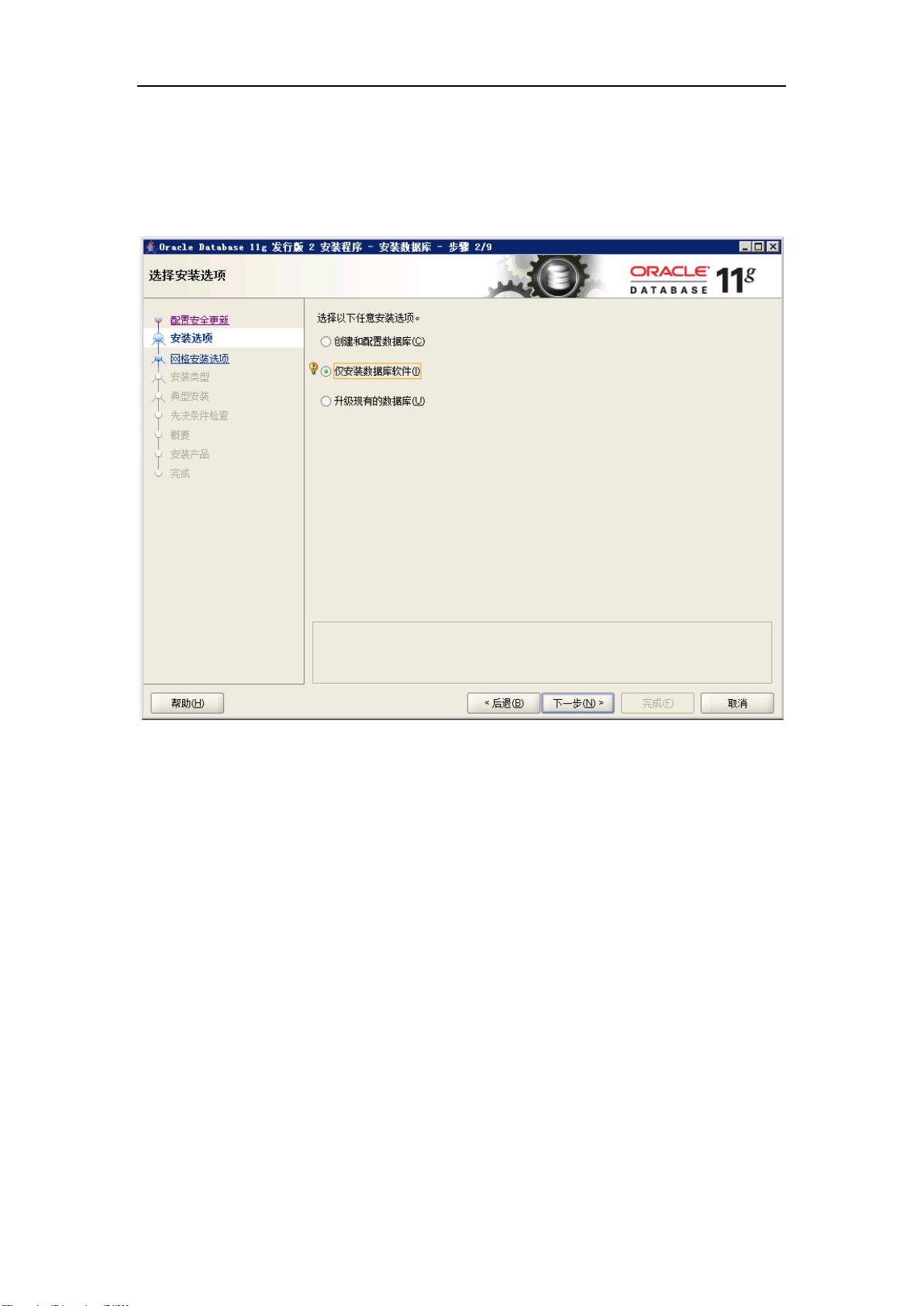Windows Server 2008 安装Oracle数据库全攻略
需积分: 10 89 浏览量
更新于2024-07-15
收藏 1.71MB PDF 举报
"Windows Server 2008 安装Oracle手册"
在Windows Server 2008上安装Oracle数据库涉及多个步骤,包括环境准备、软件安装和数据库创建。以下是对这些过程的详细说明:
一、安装环境
安装Oracle数据库前,首先确保系统满足最低要求。这里提到的环境是Windows Server 2008操作系统,以及Oracle数据库的版本为11.2.0.3。在开始安装前,检查系统的硬件兼容性、内存和磁盘空间,确保它们符合Oracle的官方推荐配置。
二、数据库软件安装步骤
1. 上传Oracle数据库安装介质(通常为ISO文件)到服务器,并将其解压缩到同一目录下。这一步是为了获取安装所需的全部文件。
2. 找到解压缩后的安装程序“setup.exe”,双击启动安装向导。
3. 在安装向导的欢迎界面,可以选择不接受安全更新,然后点击“下一步”继续。
4. 选择“仅安装数据库软件”选项,这意味着此时不会立即创建数据库,而是先安装必要的组件。
5. 接下来选择“单实例安装”,这意味着在一个Oracle Home中安装一个数据库实例。
6. 指定安装语言,通常选择默认的“英语”,然后点击“下一步”。
7. 选择“企业版”安装,这是Oracle提供的完整功能版本。
8. 确认安装路径,一般默认即可,如需更改,可以在此步进行设置。
9. 安装向导会检查系统是否满足最低的硬件和软件配置需求,如果一切正常,点击“下一步”开始安装。
三、数据库安装步骤
1. 数据库安装通常包括配置监听器,可以通过Oracle Net Configuration Assistant或者直接编辑listener.ora文件来完成。
2. 创建数据库的方式有两种,可以是手动创建或使用DBCA(Database Configuration Assistant)自动创建。
3. 使用DBCA创建数据库时,首先要指定数据库类型,然后输入实例名称和数据库名称。
4. 配置企业管理器(EM)以监控和管理数据库,根据需求选择启用或禁用。
5. 自动收集统计信息有助于优化数据库性能,可以根据实际需要选择开启。
6. 设置数据库管理员(DBA)的用户名和密码,同时可以为其他用户指定权限。
7. 选择文件系统作为存储数据库文件的位置,确保该位置有足够的空间。
8. 配置快速恢复区(FRA),选择大小和位置以支持备份和恢复操作。
9. 选择需要安装的组件,如RAC、Data Guard等,根据实际应用需求选择。
10. 调整内存分配,Oracle会自动分配,但也可以手动进行微调以优化性能。
11. 查看数据文件的大小和预设路径,确认无误后继续。
12. 点击“创建数据库”开始数据库的构建过程。
13. 安装完成后,通过SQL*Plus或企业管理器验证数据库名和实例名,确保安装成功。
以上步骤涵盖了Windows Server 2008上安装Oracle数据库的基本流程。在实际操作中,还可能需要考虑网络配置、权限设置、安全性策略等细节,确保数据库能够稳定、安全地运行。在遇到问题时,可以参考Oracle官方文档或寻求技术支持。
点击了解资源详情
点击了解资源详情
点击了解资源详情
2018-03-12 上传
366 浏览量
2018-04-19 上传
2023-06-30 上传
worthcvt
- 粉丝: 91
- 资源: 407
最新资源
- MATLAB新功能:Multi-frame ViewRGB制作彩色图阴影
- XKCD Substitutions 3-crx插件:创新的网页文字替换工具
- Python实现8位等离子效果开源项目plasma.py解读
- 维护商店移动应用:基于PhoneGap的移动API应用
- Laravel-Admin的Redis Manager扩展使用教程
- Jekyll代理主题使用指南及文件结构解析
- cPanel中PHP多版本插件的安装与配置指南
- 深入探讨React和Typescript在Alias kopio游戏中的应用
- node.js OSC服务器实现:Gibber消息转换技术解析
- 体验最新升级版的mdbootstrap pro 6.1.0组件库
- 超市盘点过机系统实现与delphi应用
- Boogle: 探索 Python 编程的 Boggle 仿制品
- C++实现的Physics2D简易2D物理模拟
- 傅里叶级数在分数阶微分积分计算中的应用与实现
- Windows Phone与PhoneGap应用隔离存储文件访问方法
- iso8601-interval-recurrence:掌握ISO8601日期范围与重复间隔检查